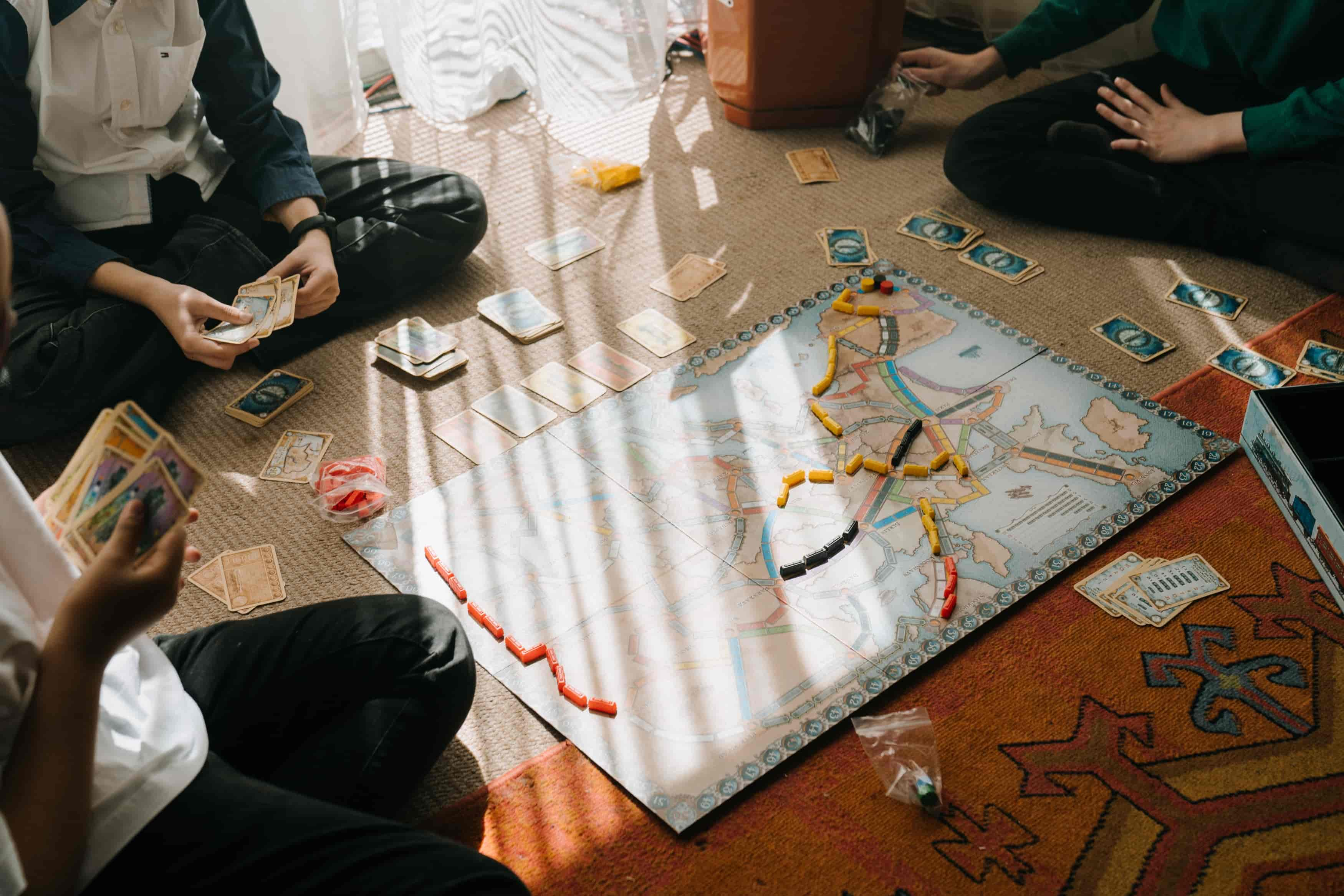win7如何添加俄语键盘_win7如何添加俄语键盘
作者:56下载小编 来源:56下载 时间:2024-07-20 17:46:30
由于工作的需要,有的小伙伴需要在win7系统中安装俄语输入法来进行编辑,今天小编就给大家带来win7如何添加俄语键盘,如果你刚好遇到这个问题,跟着小编一起来操作吧。
解决方法:
1.打开电脑的控制面板
(开始--控制面板)

2.双击选择(区域和语言)
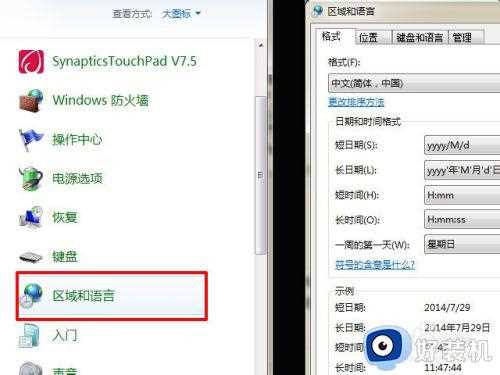
3.选择菜单栏(键盘和语言)点击(更改键盘)
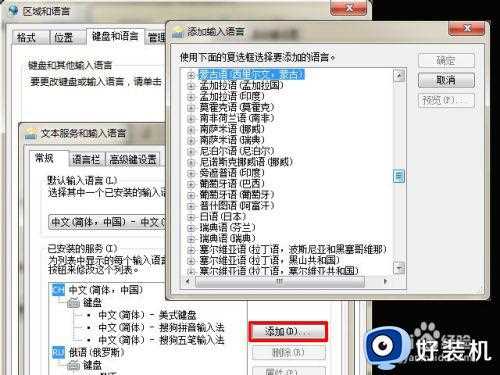
4.在(常规)菜单栏里,选择(添加)出现众多语言输入法供你选择,提示使用下面复选框添加你需要的输入法,找到俄语输入法,点击添加,确定后退出即可,到桌面按CTRL+SHIFT,出现俄语输入法。

以上就是关于win7添加俄语键盘设置方法的全部内容,有需要的用户就可以根据小编的步骤进行操作了,希望能够对大家有所帮助。
- 上一篇: 怎么删除迈克菲软件_如何卸载迈克菲软件
- 下一篇: 如何去除pdf黑边_pdf怎么去除黑边